迈科讯机器人控制系统软件说明书V1-图文
mVison操作说明书
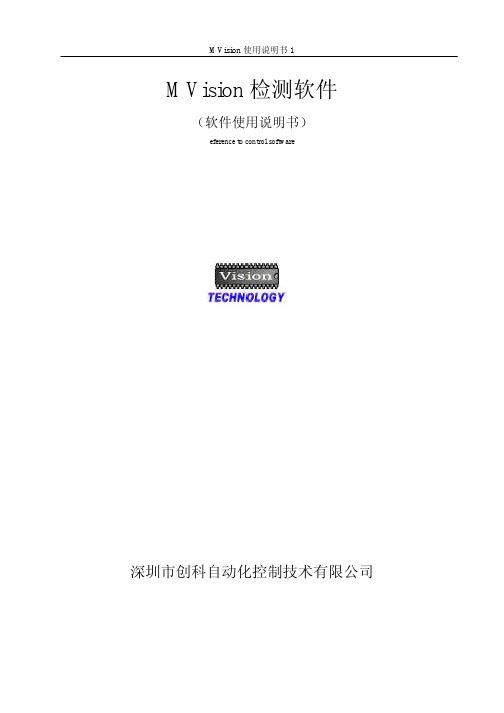
MVision使用说明书1MVision检测软件(软件使用说明书)eference to control software深圳市创科自动化控制技术有限公司目录第一章MVision检测软件的安装及运行 (3)第二章MVision检测软件的使用说明 (6)第一节工作区 (8)第二节功能选择区 (8)一.图像直方图 (8)二.文图像连线图 (9)三.模块匹配 (9)四.对象计数 (10)五.圆形检测 (10)六.LCD检测 (11)七.边缘检测 (12)八.坐标跟踪 (12)九.光学字符检测 (12)十.圆形缺口检测 (14)十一.IC检测 (14)第三节显示方式 (14)第四节图像处理 (15)第五节.参数设置栏 (15)第六节.显示栏 (15)第七节.按钮 (15)第八节.信息 (15)第九节.状态栏 (15)第一章MVision检测软件的安装及运行获取到本公司的软件之后,比如下载到下面的目录下。
(图1-1)(图1-1)然后,双击运行,出现下面的页面。
如下(图1-2):(图1-2)这时出现了安装速度条,稍后结束,并出现如的画面。
如下(图1-3)(图1-3)进入了安装介面,单击Next(下一步)会出现下面的画:如下(图1-4)(图1-4)有三种选择方式:问你要执行那一样命令,如果要继续Modify(安装)就按Next(下一步)按钮。
如果因为其它原因而丢失了一些系统安装信息,就按Repair(修复)即可如果你以前已经安装好了这个软件,问你是否要Remove(卸载)该软件。
如下(图1-5)(图1-5)这里可以选择安装的目录,一般按照默认即可:如下(图1-6)(图1-6)稍后就会完成安装,安装完成后的介面:如下(图1-7)(图1-7)按Finish按钮,即告安装完成。
最后打开目录,可以找到本软件。
第二章MVision检测软件的使用说明第一节.主窗口启动程序时,首先会出现MVision检测软件窗口,上面显示始用的信息,标题名称。
迈科讯 AMC8300运动控制器 硬件使用手册说明书

产品说明书AMC8300运动控制器硬件手册AMC8300硬件使用手册(文档版本)文档版本版本号修订日期修订内容V1.12016.12.13初稿V1.22017.1.6增加转接板接口定义V1.32017.2.23修改了2.2的图序号V1.42017.7.31增加台州亿丰驱动器接线图V1.52017.10.31增加禾川、研控、儒竞驱动器接线图第一章概述 (5)1.1简介 (5)1.2产品特点 (6)1.3型号说明 (7)1.4硬件规格 (7)1.5控制器外观与安装尺寸 (8)第二章控制模式 (9)2.1控制模式与接线 (9)2.1.1Alone(AMC+VGA)模式 (9)2.1.2A+PC模式 (11)2.2系统控制架构 (13)2.2.1八轴同步/异步开路脉冲控制 (13)2.2.2八轴闭回路电压(速度命令)输出控制 (14)2.2.3近端数字输入输出 (15)2.2.4远端数字输入输出 (15)2.2.5模数转换器(8组ADC) (16)2.2.6数模转换器(8组DAC) (16)第三章使用说明 (17)3.1开箱检查 (17)3.2安装环境 (17)3.3准备工作 (17)第四章硬件说明 (19)4.1控制器型号规格参数说明 (19)4.2接口信号定义 (21)4.2.1Axis(8个轴轴控信号) (22)4.2.2Ethernet A+PC模式网口 (23)4.2.3RS232&RS422连接终端 (23)4.2.4VGA标准接口 (23)4.2.5EtherCAT专用总线接口 (23)4.3滤波板 (24)4.3.1接口五说明 (24)4.4转接板 (25)4.4.1GPIO与LIO引脚定义 (26)4.4.2GPIO说明 (27)4.4.3232接口说明 (28)4.4.4RS485接口说明 (29)4.4.5MPG接口说明 (29)4.5远端串行RIO&ARIO板 (30)第五章驱动器接线与参数设置 (33)5.1英威腾伺服驱动器 (33)5.1.1英威腾DA100伺服驱动器连接示意图 (33)5.1.2英威腾DA100伺服驱动器绝对式编码器配线图 (33)5.1.3英威腾DA100伺服驱动器驱动器参数设置 (34)5.1.4英威腾DA200伺服驱动器连接示意图 (36)5.1.5英威腾DA200伺服驱动器绝对式编码器配线图 (36)5.1.6英威腾DA200伺服驱动器驱动器参数设置 (37)5.2台达伺服驱动器 (39)5.2.1台达ASDA_A2系列伺服驱动器连接示意图 (39)5.2.2台达ASDA_B2系列伺服驱动器连接示意图 (40)5.2.3台达ASDA_A2、ASDA_B2驱动器绝对式编码器配线图 (40)5.2.4台达ASDA_A2伺服驱动器参数设置 (41)5.3山洋伺服驱动器 (43)5.3.1山洋R2驱动5668连接示意图 (43)5.3.2山洋驱动器绝对式编码器配线图 (44)5.3.3山洋伺服驱动器参数设置 (44)5.4图科I GD伺服驱动器 (46)5.4.1图科iGD系列伺服驱动器连接示意图 (46)5.4.2图科驱动器绝对式编码器配线图 (47)5.4.3图科伺服驱动器参数设置 (47)5.5松下伺服驱动器 (48)5.5.1松下A4、A5伺服驱动器连接示意图 (48)5.5.2松下A4、A5驱动器绝对式编码器配线图 (49)5.5.3松下A4驱动器参数配置 (49)5.5.4松下A5驱动器参数配置 (49)5.6迈信伺服驱动器 (51)5.6.1迈信Maxsine EP3系列伺服驱动器连接示意图 (51)5.6.2迈信驱动器绝对式编码器配线图 (52)5.6.3迈信驱动器参数配置 (52)5.7多摩川伺服驱动器 (53)5.7.1多摩川TAMAGAWA TA系列伺服驱动器连接示意图 (53)5.7.2多摩川TAMAGAWA TA系列驱动器绝对式编码器配线图 (54)5.7.3多摩川TAMAGAWA TA系列驱动器参数配置 (54)5.8高创CDHD伺服驱动器 (55)5.8.1高创CDHD系列伺服驱动器连接示意图 (55)5.8.2高创驱动器绝对式编码器配线图 (56)5.9.1欧瑞伺服驱动器连接示意图 (57)5.9.2欧瑞驱动器绝对式编码器配线图 (58)5.10台州亿丰伺服驱动器 (59)5.10.1台州亿丰伺服驱动器连接示意图(标准版) (59)5.10.2台州亿丰伺服驱动器连接示意图(进阶版) (60)5.10.3台州亿丰伺服驱动器绝对式编码器配线图(标准版) (61)5.10.4台州亿丰伺服驱动器绝对式编码器配线图(进阶版) (61)5.11研控伺服驱动器 (62)5.11.1研控AS1伺服驱动器连接示意图 (62)5.11.2研控AS1伺服驱动器绝对式编码器配线图 (63)5.11.3研控AS1伺服驱动器驱动器参数设置 (63)5.12禾川伺服驱动器 (64)5.12.1禾川SV-X3伺服驱动器连接示意图 (64)5.12.2禾川SV-X3伺服驱动器绝对式编码器配线图 (65)5.12.3禾川SV-X3伺服驱动器驱动器参数设置 (65)5.13上海儒竞伺服驱动器 (66)5.13.1上海儒竞SE A2伺服驱动器连接示意图 (66)5.13.2上海儒竞SE A2伺服驱动器绝对式编码器配线图 (66)附录一:系统更新说明 (67)第一章概述1.1简介由本公司所开发的AMC(Intelligent Motion Control Chip)运动控制平台,运用DDA原理由PGE(Pulse Generator)①均匀送出各轴脉波移动量,实现八轴定位及同动/不同动控制。
MAZAK机床操作说明书

MAZAK 机床操作说明书操作说明书 MAZATROL MATRIX (INTEGREX IV 规格) NC 单元的操作和自动运行准备说明书编号: H740S30030C 机械编号: 在使用本机之前,请充分掌握本说明书内容,进行正确的操作或作业。
如果有任何疑问之处,请与就近的MAZAK 技术服务中心或技术中心联系。
重要说明 1. 务必遵守说明书内的安全事项,以及贴在机械上的安全铭牌的内容。
如果没有遵从这些内容,可能会造成重大的人身事故或物品损害。
如果需要交换用的安全铭牌,请向MAZAK 技术服务中心或技术中心订购。
2. 切忌擅自进行影响机械安全性的任何改造。
如果希望进行改造,请与MAZAK 技术服务中心或技术中心联系。
3. 为说明细节部分,本说明书中部分例图以卸下护罩或门的状态画出。
请注意,为安全起见,在实际运转时必须装好。
4. 本说明书根据最新材料编写,然而因为不断的技术革新而万一在所购买的机械与本说明书内容有所不同,请与MAZAK 技术服务中心或技术中心联系。
MAZAK 技术服务中心或技术中心将会提供正确的资料。
5. 请将本使用说明书保管在机械附近,以便随时查阅。
6. 要重新订购说明书时,请与说明书编号(或机械名称、机械编号、说明书名称)一并与就近的 MAZAK 技术服务中心或技术中心联系。
说明书制作: YAMAZAKI MAZAK CORP. 说明书编辑科02. 2006 第3 部NC 单元的操作和自动运行准备INTEGREX IV 规格H740S30030C 安全注意事项S-1 安全注意事项前言为进一步安全使用安装有CNC(电脑数控)装置(以下简称NC)的本机,下面说明有关NC 的安全注意事项。
为此,不仅是进行程序设计的人员,而且是进行机械操作等的人员也需要充分掌握本说明书内容后进行作业。
另外,根据所使用的NC 不同,由于没有对应的功能、任选装置,因此会有不符合的注意事项,但希望通读一下。
CLXG基本操作和保养V总结实用PPT课件

生产调试
4)开启输送带,重复放及格与不及格的测试罐通过 检查
桥,在上述页面读取并记录数据。
5)再微调检查桥高度,重复上一步动作,对比各检 测桥
均值
高度所测得的数据,找到及格与不及格测试罐平
相差最大的一组数据,选择此组数据对应的检测
桥高度
第试
可延长设备寿命。 • (7)完成生产时请不要关闭设备,能放置设备内冷凝物形
成而导致故障。 • (8)每年须更换主要损耗部件,如剔出块、接近开关安装
第19页/共21页
感谢您的参与和支持!
第20页/共21页
感谢您的欣赏!
第21页/共21页
第10页/共21页
设置新瓶型
2)接着请参照后面的“主要参数设置”介绍的内容进行 设置。 跳转到主要参数设置
第11页/共21页
主要参数设置
1.设置系统参数
1)液位参数Setting>FH Parameter>Limit UF(低液位 参
数)。
第12页/共21页
主要参数设置
2)剔出器位置参数Setting>Reject Parameter>Position 1。
注意:设置参数前必须调整好检测桥高度并锁定,瓶子通 过检
测桥低下两个接近开关的距离≤5mm。
第13页/共21页
生产调试
1.液位检测调试
1)首先调整检查桥高度, 如右图所示。
第14页/共21页
生产调试
2)接着开启设备,在FH Parameter菜单内下按 或
键进入频率接收值记录页面,如下图:
注意:在调试前必须确保输送带运行平稳,通过设备的 瓶
第1页/共21页
第2页/共21页
迈科讯六轴机器人控制系统说明书V2.16
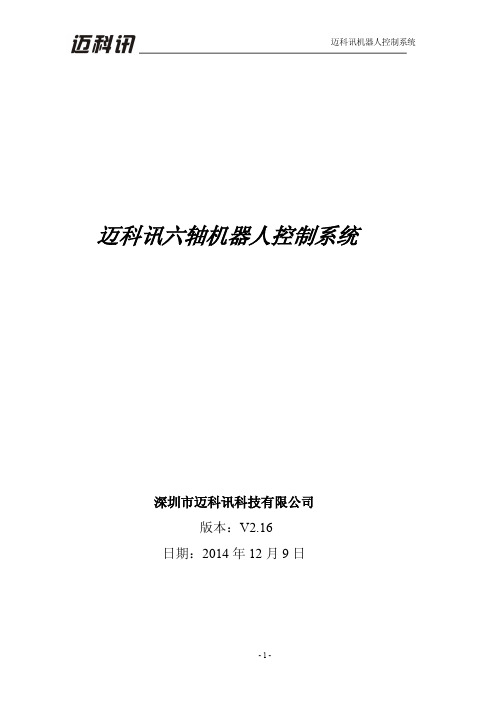
迈科讯六轴机器人控制系统深圳市迈科讯科技有限公司版本:V2.16日期:2014年12月9日目录第一章系统概述 (5)1.1系统概述 (5)1.2产品检查及型号说明 (5)1.3技术指标及硬件尺寸 (6)1.4控制器安装尺寸 (7)第二章系统连接 (8)2.1控制器接口定义 (8)2.2扩展IO连接 (13)2.2.1RIO外形及规格说明 (14)2.3示教盒 (16)2.4变位机控制线路 (17)2.5其他外围设备 (17)第三章调试说明 (18)3.1调试确认 (18)3.2驱动器参数基本设置 (19)3.3系统坐标系说明 (19)3.3.1关节坐标系 (20)3.3.2直角坐标系 (20)3.3.3世界坐标 (22)3.3.4工具坐标 (22)3.3.4.1工具坐标系的方向 (23)3.3.4.2工具坐标系的移动 (23)3.3.5工件坐标 (24)3.4系统操作指南 (25)3.4.1页面选择区 (26)3.4.2参数设定 (26)3.4.2.1操作员登录设置 (27)3.4.2.2系统登录设置 (27)3.4.2.3机械参数设置 (28)3.4.3上电试运行各轴电机 (31)3.4.4零点设置 (32)3.4.5编码器设置 (32)3.4.6工具设置 (34)3.4.7标题设置 (34)3.4.8调机设置 (35)3.4.9其它设置 (36)3.4.9.1程序设计语言设置 (37)3.4.9.2起始角度(HOME)设置 (38)3.4.9.3屏蔽伺服报警 (39)3.4.9.4脉冲输出模式 (40)第四章程序设计 (42)4.1点位教导 (42)4.1.1示教速度 (42)4.1.2示教模式 (42)4.1.3寸动 (42)4.1.4示教区 (43)4.2程序编写 (47)4.2.1程序设计 (47)4.2.2示教编程 (51)4.2.3程序示例 (52)4.2.4运行程序 (54)4.2.5单步运行程序 (55)4.3启动和关闭系统 (55)4.3.1启动模拟 (55)4.3.2启动系统 (55)4.3.3报警信息 (56)4.3.4IO监控 (56)4.3.4.1IO监控 (56)4.3.4.2模拟量输出调试 (57)4.3.4.3IO控制 (58)4.4状态栏 (58)4.5程序工艺 (59)4.5.1程序启动模式设置 (60)4.5.2程序通用IO设置 (61)4.5.3报警监控设置 (62)4.5.4预约工艺设置 (62)4.5.5起始姿态检测 (63)4.5.6单步运行设置 (64)4.5.7输入端口程序选择 (65)4.6焊接工艺 (66)4.7码垛工艺 (67)4.8喷涂工艺 (72)4.9扩展轴控制(变位机) (72)第五章附录 (75)5.1附录1(伺服驱动器连接图) (75)5.1.1山洋伺服驱动器 (75)5.1.2三菱伺服驱动器 (76)5.1.3松下伺服驱动器 (78)5.1.4台达伺服驱动器 (79)5.1.5迈信伺服驱动器 (81)5.1.6多摩川伺服驱动器 (82)5.1.7富士伺服驱动器 (83)5.1.8安川伺服驱动器 (84)5.1.10高创CDHD伺服驱动器 (86)5.1.11欧瑞伺服驱动器 (87)5.2附录2(绝对式编码器配线图) (88)5.2.1山洋驱动器绝对式编码器配线图 (88)5.2.2三菱驱动器绝对式编码器配线图 (89)5.2.2.1三菱J2驱动器绝对式编码器配线图 (89)5.2.2.2三菱J4驱动器绝对式编码器配线图 (89)5.2.3松下驱动器绝对式编码器配线图 (90)5.2.4台达A2、B2驱动器绝对式编码器配线图 (91)5.2.5迈信驱动器绝对式编码器配线图 (91)5.2.6多摩川驱动器绝对式编码器配线图 (92)5.2.7富士驱动器绝对式编码器配线 (92)5.2.8安川驱动器绝对式编码器配线图 (93)5.2.9图科驱动器绝对式编码器配线图 (93)5.2.10高创驱动器绝对式编码器配线图 (94)5.2.11欧瑞驱动器绝对式编码器配线图 (94)第一章系统概述1.1系统概述迈科讯机器人控制系统是深圳市迈科讯科技有限公司采用高级语言采用高级编程语言Visual C++6.0开发的通用的六轴机器人控制软件,此控制系统具有界面美观、操作方便、功能齐全、性能稳定的人机操作接口和控制特点。
迈科讯机器人控制系统软件说明书V1.6
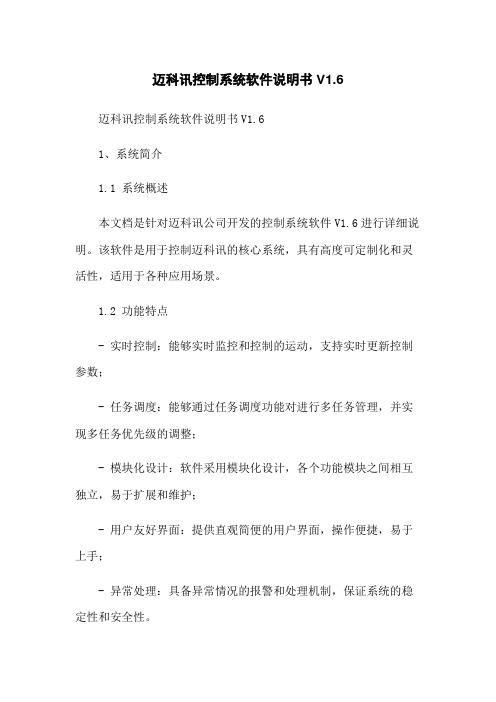
迈科讯控制系统软件说明书V1.6迈科讯控制系统软件说明书V1.61、系统简介1.1 系统概述本文档是针对迈科讯公司开发的控制系统软件V1.6进行详细说明。
该软件是用于控制迈科讯的核心系统,具有高度可定制化和灵活性,适用于各种应用场景。
1.2 功能特点- 实时控制:能够实时监控和控制的运动,支持实时更新控制参数;- 任务调度:能够通过任务调度功能对进行多任务管理,并实现多任务优先级的调整;- 模块化设计:软件采用模块化设计,各个功能模块之间相互独立,易于扩展和维护;- 用户友好界面:提供直观简便的用户界面,操作便捷,易于上手;- 异常处理:具备异常情况的报警和处理机制,保证系统的稳定性和安全性。
2、系统安装2.1 环境要求- 操作系统:Windows 7 及以上版本;- 处理器:Intel Core i5 及以上;- 内存.8GB 及以上;- 硬盘空间.100GB 及以上。
2.2 安装步骤- 软件安装包,并解压缩到指定目录;- 双击运行安装程序,按照提示完成安装;- 配置系统环境变量,确保软件可执行文件路径正确。
3、系统配置3.1 连接- 将与控制主机通过合适的接口连接;- 打开软件,连接按钮,选择连接方式(USB、蓝牙、Wi-Fi),输入相应参数进行连接。
3.2 配置参数- 进入系统设置界面,对的基本参数进行配置,包括型号、尺寸、传感器配置等;- 针对具体应用场景,可进行灵活的参数调整,以达到最佳控制效果。
4、系统操作4.1 界面介绍- 主界面:显示实时状态、控制参数设置和任务管理等功能;- 菜单栏:提供系统设置、参数调整、任务管理等功能入口;- 控制面板:提供运动控制和任务调度等操作按钮。
4.2 控制- 运动控制:通过控制面板的运动按钮,可使实现前进、后退、转向等动作;- 速度调整:可通过界面提供的滑动条进行运动速度的调整;- 姿态控制:可通过控制面板的姿态按钮,实现的躯干和末端执行器的姿态调整。
迈科讯机器人控制系统四轴码垛工艺V2.10

迈科讯机器人控制系统四轴码垛工艺说明深圳市迈科讯科技有限公司版本:V2.10日期:2015年3月30日所谓码垛,是指这样一种功能,机器人控制系统只要对几个具有代表性的点进行示教,机器人即可从下层到上层按照顺序堆叠工件。
码垛工艺是指通过对垛的工件总数,层高,相对偏移量等基本参数设置,对单层工件的摆放位置进行简单确认就能实现所有垛的整齐摆放。
常用的码垛机器人示意图如下:目前迈科讯机器人控制系统支持两种标准四轴码垛机器人。
四轴连杆码垛机器人和四轴关节码垛机器人。
图一:四轴关节码垛机器人对应参数图图二:四轴连杆码垛机器人对应参数图在“程序设计”页面,点击“参数设置”,选择“码垛工艺”。
(图三)每个程序可以设置8种码垛参数,也就是说在一个程序里面可以同时码八个不同的垛型。
(图四)选择“码垛参数1”则进入下面对话框。
(图五)以下为各种参数的介绍说明:当前码垛设置有效设置当前码垛有效才表示里面所有参数有效多点示教目前只支持多点示教模式,多点示教是最灵活多变的码垛示教方式,绝大部分垛型都可以通过多点示教来完成。
码垛工件总数设置当前码垛工件的总数工件相对偏移位置X 工件相对偏移位置Y 工件相对偏移位置Z 对应于码垛指令“移动到工件相对位置”或“圆弧移动到工件相对位置”,在真正移动到当前工件位置之前,一般需要有一个“相对偏移”位置来做缓冲,而相对偏移位置的X,Y,Z是对应于当前工件位置的相对偏移位置。
工件相对高度对应于码垛指令“移动到工件相对高度”,在将工件放置到对应位置松开夹具后,一般需要有一个“向上移动一定高度”的运动来使得工件夹具完全离开工件。
圆弧运动经过点码垛圆弧运动经过的中间点位,一般位于取货点附近,比取货点高出800毫米左右,在取货点和垛盘直线连线之间。
码垛圆弧返回移动结束点机器人从每个工件点位附近以圆弧运动返回的结束点位,一般位于取货点上方安全位置。
多点码垛示教参数以一层为单位,在“示教页面”连续依次示教第一层码垛工件摆放的位置点,如上图所示,从第11个点位开始,那么第11点位就是第一层码垛第一个摆放工件的位置。
SINUMERIK SINUMERIK ONE 机器人控制系统操作手册说明书

SINUMERIKSINUMERIK ONEMillingOperating ManualValid for:SINUMERIK ONESoftware versionCNC system software for SINUMERIK ONE V6.20 SINUMERIK Operate for PCU/PC V6.2007/2022A5E48384797B ADLegal information Warning notice systemThis manual contains notices you have to observe in order to ensure your personal safety, as well as to prevent damage to property. The notices referring to your personal safety are highlighted in the manual by a safety alert symbol, notices referring only to property damage have no safety alert symbol. These notices shown below are graded according tothe degree of danger.DANGERindicates that death or severe personal injury will result if proper precautions are not taken.WARNINGindicates that death or severe personal injury may result if proper precautions are not taken.CAUTIONindicates that minor personal injury can result if proper precautions are not taken.NOTICEindicates that property damage can result if proper precautions are not taken.If more than one degree of danger is present, the warning notice representing the highest degree of danger will be used. A notice warning of injury to persons with a safety alert symbol may also include a warning relating to property damage.Qualified PersonnelThe product/system described in this documentation may be operated only bypersonnel qualified for the specific task in accordance with the relevant documentation, in particular its warning notices and safety instructions. Qualified personnel are those who, based on their training and experience, are capable of identifying risks and avoiding potential hazards when working with these products/systems.Proper use of Siemens productsNote the following:WARNINGSiemens products may only be used for the applications described in the catalog and in the relevant technical documentation. If products and components from other manufacturers are used, these must be recommended or approved by Siemens. Proper transport, storage, installation, assembly, commissioning, operation and maintenance are required to ensure that the products operate safely and without any problems. The permissible ambient conditions must be complied with. The information in the relevant documentation must be observed.TrademarksAll names identified by ® are registered trademarks of Siemens AG. The remaining trademarks in this publication may be trademarks whose use by third parties for their own purposes could violate the rights of the owner.Disclaimer of LiabilityWe have reviewed the contents of this publication to ensure consistency with the hardware and software described. Since variance cannot be precluded entirely, we cannot guarantee full consistency. However, the information in this publication is reviewed regularly and any necessary corrections are included in subsequent editions.Siemens AGDigital Industries Postfach 48 4890026 NÜRNBERG GERMANYA5E48384797B ADⓅ 06/2022 Subject to change Copyright © Siemens AG 2019 - 2022.All rights reservedTable of contents1Introduction (17)1.1About SINUMERIK (17)1.2About this documentation (18)1.3Documentation on the internet (20)1.3.1Documentation overview SINUMERIK ONE (20)1.3.2Documentation overview SINUMERIK operator components (20)1.4Feedback on the technical documentation (22)1.5mySupport documentation (23)1.6Service and Support (24)1.7Important product information (26)2Fundamental safety instructions (27)2.1General safety instructions (27)2.2Warranty and liability for application examples (28)2.3Security information (29)3Fundamentals (31)3.1Product overview (31)3.2Operator panel fronts (32)3.2.1Overview (32)3.2.2Keys of the operator panel (34)3.3Machine control panels (42)3.3.1Overview (42)3.3.2Controls on the machine control panel (42)3.4User interface (46)3.4.1Screen layout (46)3.4.2Status display (47)3.4.3Actual value window (49)3.4.4T,F,S window (51)3.4.5Operation via softkeys and buttons (53)3.4.6Entering or selecting parameters (54)3.4.7Pocket calculator (56)3.4.8Pocket calculator functions (57)3.4.9Context menu (59)3.4.10Changing the user interface language (59)3.4.11Entering Chinese characters (60)3.4.11.1Function - input editor (60)3.4.11.2Entering Asian characters (62)3.4.12Entering Korean characters (63)3.4.13Protection levels (65)MillingOperating Manual, 07/2022, A5E48384797B AD3Table of contents3.4.14Work station safety (67)3.4.15Cleaning mode (67)3.4.16Display live image from a camera (68)3.4.17Online help in SINUMERIK Operate (69)4Multitouch operation with SINUMERIK Operate (73)4.1Multitouch panels (73)4.2Touch-sensitive user interface (74)4.3Finger gestures (75)4.4Multitouch user interface (78)4.4.1Screen layout (78)4.4.2Function key block (79)4.4.3Further operator touch controls (80)4.4.4Virtual keyboard (80)4.4.5Special "tilde" character (81)4.5Expansion with side screen (82)4.5.1Overview (82)4.5.2Sidescreen with standard windows (82)4.5.3Standard widgets (84)4.5.4"Actual value" widget (84)4.5.5"Zero point" widget (85)4.5.6"Alarms" widget (85)4.5.7"NC/PLC variables" widget (85)4.5.8"Axle load" widget (86)4.5.9"Tool" widget (86)4.5.10"Service life" widget (87)4.5.11"Program runtime" widget (87)4.5.12Widget "Camera 1" and "Camera 2" (87)4.5.13Sidescreen with pages for the ABC keyboard and/or machine control panel (88)4.5.14Example 1: ABC keyboard in the sidescreen (89)4.5.15Example 2: Machine control panel in the sidescreen (90)4.6SINUMERIK Operate Display Manager (91)4.6.1Overview (91)4.6.2Screen layout (92)4.6.3Operator controls (92)5Setting up the machine (97)5.1Switching on and switching off (97)5.2Approaching a reference point (98)5.2.1Referencing axes (98)5.2.2User agreement (99)5.3Operating modes (101)5.3.1General (101)5.3.2Modes groups and channels (103)5.3.3Channel switchover (103)5.4Settings for the machine (105)5.4.1Switching over the coordinate system (MCS/WCS) (105)5.4.2Switching the unit of measurement (105)Milling 4Operating Manual, 07/2022, A5E48384797B ADTable of contents5.4.3Setting the zero offset (107)5.5Measure tool (109)5.5.1Overview (109)5.5.2Manually measuring drilling and milling tools (109)5.5.3Measuring drilling and milling tools with the workpiece reference point (110)5.5.4Measuring drilling and milling tools with fixed reference point (111)5.5.5Measuring radius or diameter (112)5.5.6Fixed point calibration (113)5.5.7Measuring the drilling and milling tool length with electrical tool probe (113)5.5.8Calibrating the electrical tool probe (116)5.5.9Manually measuring a turning tool (for milling/turning machine) (117)5.5.10Manually measuring a turning tool using a tool probe (for milling/turning machine) (118)5.5.11Logging tool measurement results (120)5.6Measuring the workpiece zero (122)5.6.1Overview (122)5.6.2Sequence of operations (126)5.6.3Examples with manual swiveling (swiveling in JOG mode) (127)5.6.4Setting the edge (128)5.6.5Edge measurement (129)5.6.6Measuring a corner (134)5.6.7Measuring a pocket and hole (137)5.6.8Measuring a spigot (140)5.6.9Aligning the plane (145)5.6.10Defining the measurement function selection (147)5.6.11Logging measurement results for the workpiece zero (148)5.6.12Calibrating the electronic workpiece probe (149)5.6.12.1Calibration of length and radius or diameter (149)5.6.12.2Calibrate on sphere (151)5.7Settings for the measurement result log (153)5.8Zero offsets (155)5.8.1Display active zero offset (156)5.8.2Displaying the zero offset "overview" (157)5.8.3Displaying and editing base zero offset (158)5.8.4Displaying and editing settable zero offset (159)5.8.5Displaying and editing details of the zero offsets (160)5.8.6Deleting a zero offset (161)5.8.7Measuring the workpiece zero (162)5.9Monitoring axis and spindle data (164)5.9.1Specify working area limitations (164)5.9.2Editing spindle data (164)5.10Displaying setting data lists (166)5.11Handwheel assignment (167)5.12MDA (169)5.12.1Saving an MDA program (169)5.12.2Editing/executing a MDI program (170)5.12.3Deleting an MDA program (171)MillingOperating Manual, 07/2022, A5E48384797B AD5Table of contents6Execution in manual mode (173)6.1General (173)6.2Selecting a tool and spindle (174)6.2.1T, S, M windows (174)6.2.2Selecting a tool (176)6.2.3Starting and stopping a spindle manually (176)6.2.4Position spindle (177)6.3Traversing axes (179)6.3.1Traverse axes by a defined increment (179)6.3.2Traversing axes by a variable increment (180)6.4Positioning axes (181)6.5Swiveling (182)6.6Manual retraction (187)6.7Simple face milling of the workpiece (188)6.8Simple workpiece machining operations with milling/turning machines (191)6.8.1Simple workpiece face milling (milling/turning machine) (191)6.8.2Simple stock removal of workpiece (for milling/turning machine) (193)6.9Default settings for manual mode (197)7Machining the workpiece (199)7.1Starting and stopping machining (199)7.2Selecting a program (201)7.3Testing a program (202)7.4Displaying the current program block (203)7.4.1Displaying a basic block (203)7.4.2Display program level (203)7.5Correcting a program (205)7.6Repositioning axes (206)7.7Starting machining at a specific point (207)7.7.1Use block search (207)7.7.2Continuing program from search target (209)7.7.3Simple search target definition (210)7.7.4Defining an interruption point as search target (210)7.7.5Entering the search target via search pointer (211)7.7.6Parameters for block search in the search pointer (212)7.7.7Block search mode (212)7.7.8Block search for position pattern (215)7.8Controlling the program run (217)7.8.1Program control (217)7.8.2Use Powerride for program control (219)7.8.3Skip blocks (219)7.9Overstore (221)7.10Editing a program (223)Milling 6Operating Manual, 07/2022, A5E48384797B ADTable of contents7.10.1Searching in programs (223)7.10.2Replacing program text (225)7.10.3Copying/pasting/deleting a program block (226)7.10.4Renumbering a program (228)7.10.5Creating a program block (229)7.10.6Opening additional programs (230)7.10.7Editor settings (231)7.11Working with DXF files (235)7.11.1Overview (235)7.11.2Displaying CAD drawings (236)7.11.2.1Open a DXF file (236)7.11.2.2Cleaning a DXF file (236)7.11.2.3Enlarging or reducing the CAD drawing (237)7.11.2.4Changing the section (238)7.11.2.5Rotating the view (238)7.11.2.6Displaying/editing information for the geometric data (239)7.11.3Importing and editing a DXF file in the editor (240)7.11.3.1General procedure (240)7.11.3.2Specifying a reference point (240)7.11.3.3Assigning the machining plane (241)7.11.3.4Setting the tolerance (241)7.11.3.5Selecting the machining range / deleting the range and element (242)7.11.3.6Saving the DXF file (243)7.11.3.7Transferring the drilling positions (244)7.11.3.8Accepting contours (246)7.12Importing shapes from CAD programs (250)7.12.1Reading in CAD data into an editor and processing (252)7.12.1.1General procedure (252)7.12.1.2Import from CAD (252)7.12.1.3Defining reference points (253)7.12.1.4Viewing point information (256)7.12.1.5Creating a new contour (257)7.12.1.6Accepting the machining steps (258)7.13Display and edit user variables (260)7.13.1Overview (260)7.13.2Global R parameters (261)7.13.3R parameters (262)7.13.4Displaying global user data (GUD) (264)7.13.5Displaying channel GUDs (265)7.13.6Displaying local user data (LUD) (266)7.13.7Displaying program user data (PUD) (267)7.13.8Searching for user variables (267)7.14Displaying G Functions and Auxiliary Functions (270)7.14.1Selected G functions (270)7.14.2All G functions (272)7.14.3G functions for mold making (272)7.14.4Auxiliary functions (273)7.15Displaying superimpositions (275)7.16Mold making view (278)MillingOperating Manual, 07/2022, A5E48384797B AD7Table of contents7.16.1Overview (278)7.16.2Starting the mold making view (280)7.16.3Adapting the mold making view (280)7.16.4Specifically jump to the program block (281)7.16.5Searching for program blocks (282)7.16.6Changing the view (283)7.16.6.1Enlarging or reducing the graphical representation (283)7.16.6.2Moving and rotating the graphic (284)7.16.6.3Modifying the viewport (284)7.17Displaying the program runtime and counting workpieces (286)7.18Setting for automatic mode (288)8Simulating machining (291)8.1Overview (291)8.2Simulation before machining of the workpiece (299)8.3Simultaneous recording before machining of the workpiece (300)8.4Simultaneous recording during machining of the workpiece (301)8.5Setting the model quality (302)8.6Different views of the workpiece (303)8.6.1Plan view (303)8.6.23D view (304)8.6.3Side view (304)8.6.4Turning view (305)8.6.5Half section (305)8.7Editing the simulation display (307)8.7.1Blank display (307)8.7.2Showing and hiding the tool path (307)8.8Program control during the simulation (308)8.8.1Changing the feedrate (308)8.8.2Simulating the program block by block (309)8.9Changing and adapting a simulation graphic (310)8.9.1Enlarging or reducing the graphical representation (310)8.9.2Panning a graphical representation (311)8.9.3Rotating the graphical representation (311)8.9.4Modifying the viewport (312)8.9.5Defining cutting planes (312)8.10Displaying simulation alarms (314)9Generating a G code program (315)9.1Graphical programming (315)9.2Program views (316)9.3Program structure (320)9.4Fundamentals (321)9.4.1Machining planes (321)9.4.2Current planes in cycles and input screens (321)Milling 8Operating Manual, 07/2022, A5E48384797B ADTable of contents9.4.3Programming a tool (T) (322)9.5Generating a G code program (323)9.6Blank input (324)9.7Machining plane, milling direction, retraction plane, safe clearance and feedrate (PL, RP,SC, F) (326)9.8Selection of the cycles via softkey (327)9.9Calling technology functions (331)9.9.1Hiding cycle parameters (331)9.9.2Setting data for cycles (331)9.9.3Checking cycle parameters (331)9.9.4Programming variables (332)9.9.5Changing a cycle call (332)9.9.6 Compatibility for cycle support (333)9.9.7Additional functions in the input screens (333)9.10Measuring cycle support (334)10Creating a ShopMill program (335)10.1Program views (336)10.2Program structure (341)10.3Fundamentals (342)10.3.1Machining planes (342)10.3.2Polar coordinates (342)10.3.3Absolute and incremental dimensions (343)10.4Creating a ShopMill program (346)10.5Program header (347)10.6Program header (for milling/turning machine) (349)10.7Generating program blocks (352)10.8Tool, offset value, feed and spindle speed (T, D, F, S, V) (353)10.9Defining machine functions (355)10.10Call work offsets (357)10.11Repeating program blocks (358)10.12Specifying the number of workpieces (360)10.13Changing program blocks (361)10.14Changing program settings (362)10.15Selection of the cycles via softkey (364)10.16Calling technology functions (369)10.16.1Additional functions in the input screens (369)10.16.2Checking input parameters (369)10.16.3Setting data for technological functions (369)10.16.4Changing a cycle call (370)10.16.5Programming variables (370)10.16.6 Compatibility for cycle support (371)MillingOperating Manual, 07/2022, A5E48384797B AD9Table of contents10.17Measuring cycle support (372)10.18Example, standard machining (373)10.18.1Workpiece drawing (374)10.18.2Programming (374)10.18.3Results/simulation test (386)10.18.4G code machining program (388)11Programming technological functions (cycles) (391)11.1Know-how protection (391)11.2Drilling (392)11.2.1General (392)11.2.2Centering (CYCLE81) (393)11.2.3Drilling (CYCLE82) (394)11.2.4Reaming (CYCLE85) (398)11.2.5Deep-hole drilling 1 (CYCLE83) (399)11.2.6Deep-hole drilling 2 (CYCLE830) (405)11.2.7Boring (CYCLE86) (415)11.2.8Tapping (CYCLE84, 840) (417)11.2.9Drill and thread milling (CYCLE78) (424)11.2.10Positioning and position patterns (428)11.2.11Arbitrary positions (CYCLE802) (430)11.2.12Row position pattern (HOLES1) (433)11.2.13Grid or frame position pattern (CYCLE801) (434)11.2.14Circle or pitch circle position pattern (HOLES2) (436)11.2.15Displaying and hiding positions (438)11.2.16Repeating positions (440)11.3Milling (441)11.3.1Face milling (CYCLE61) (441)11.3.2Rectangular pocket (POCKET3) (443)11.3.3Circular pocket (POCKET4) (450)11.3.4Rectangular spigot (CYCLE76) (457)11.3.5Circular spigot (CYCLE77) (462)11.3.6Multi-edge (CYCLE79) (466)11.3.7Longitudinal groove (SLOT1) (470)11.3.8Circumferential groove (SLOT2) (476)11.3.9Open groove (CYCLE899) (482)11.3.10Long hole (LONGHOLE) - only for G code programs (491)11.3.11Thread milling (CYCLE70) (493)11.3.12Engraving (CYCLE60) (497)11.4Contour milling (504)11.4.1General (504)11.4.2Representation of the contour (504)11.4.3Creating a new contour (506)11.4.4Creating contour elements (507)11.4.5Changing the contour (512)11.4.6Contour call (CYCLE62) - only for G code program (513)11.4.7Path milling (CYCLE72) (514)11.4.8Contour pocket/contour spigot (CYCLE63/64) (519)11.4.9Predrilling contour pocket (CYCLE64) (521)11.4.10Milling contour pocket (CYCLE63) (524)Milling 10Operating Manual, 07/2022, A5E48384797B ADTable of contents 11.4.11Residual material contour pocket (CYCLE63) (529)11.4.12Milling contour spigot (CYCLE63) (530)11.4.13Residual material contour spigot (CYCLE63) (534)11.5Turning - milling/turning machine (537)11.5.1General (537)11.5.2Stock removal (CYCLE951) (537)11.5.3Groove (CYCLE930) (541)11.5.4Undercut form E and F (CYCLE940) (545)11.5.5Thread undercut (CYCLE940) (551)11.5.6Thread turning (CYCLE99), only for G code (557)11.5.6.1Special aspects of the selection alternatives for infeed depths (584)11.5.7Thread chain (CYCLE98) (585)11.5.7.1Special aspects of the selection alternatives for infeed depths (594)11.5.8Cut-off (CYCLE92) (595)11.6Contour turning - Milling/turning machine (599)11.6.1General information (599)11.6.2Representation of the contour (600)11.6.3Creating a new contour (601)11.6.4Creating contour elements (603)11.6.5Changing the contour (610)11.6.6Contour call (CYCLE62) (611)11.6.7Stock removal (CYCLE952) (612)11.6.8Stock removal residual (CYCLE952) (627)11.6.9Grooving (CYCLE952) (630)11.6.10Grooving residual material (CYCLE952) (641)11.6.11Plunge turning (CYCLE952) (645)11.6.12Plunge turning residual material (CYCLE952) (655)11.7Further cycles and functions (660)11.7.1Swivel plane (CYCLE800) (660)11.7.1.1Cylinder surface transformation with swivel plane (667)11.7.2Swiveling tool (CYCLE800) (671)11.7.2.1Swiveling tool/preloading milling tools - only for G code program (CYCLE800) (671)11.7.2.2Aligning turning tools (CYCLE800) - millling/turning machine (672)11.7.3High-speed settings (CYCLE832) (677)11.7.4Subroutines (681)11.7.5Adapt to load (CYCLE782) (683)11.7.6Interpolation turning (CYCLE806) (685)11.7.6.1Function (685)11.7.6.2Selecting/deselecting interpolation turning - CYCLE806 (686)11.7.6.3Calling the cycle (687)11.7.6.4Parameter (687)11.8Additional cycles and functions in ShopMill (688)11.8.1Transformations (688)11.8.2Translation (689)11.8.3Rotation (689)11.8.4Scaling (690)11.8.5Mirroring (691)11.8.6Cylinder surface transformation (691)11.8.7Straight or circular machining (694)11.8.8Programming a straight line (696)Table of contents11.8.9Programming a circle with known center point (697)11.8.10Programming a circle with known radius (698)11.8.11Helix (699)11.8.12Polar coordinates (700)11.8.13Straight polar (701)11.8.14Circle polar (701)11.8.15Obstacle (702)12Multi-channel view (705)12.1Multi-channel view (705)12.2Multi-channel view in the "Machine" operating area (706)12.3Multi-channel view for large operator panels (709)12.4Setting the multi-channel view (711)13Collision avoidance (713)13.1Activate collision avoidance (715)13.2Set collision avoidance (716)14Tool management (719)14.1Lists for the tool management (719)14.2Magazine management (721)14.3Tool types (722)14.4Tool dimensioning (725)14.5Tool list (732)14.5.1Additional data (735)14.5.2Creating a new tool (736)14.5.3Measuring the tool (738)14.5.4Managing several cutting edges (738)14.5.5Delete tool (739)14.5.6Loading and unloading tools (739)14.5.7Selecting a magazine (741)14.5.8Code carrier connection (742)14.5.9Managing a tool in a file (744)14.6Tool wear (747)14.6.1Reactivating a tool (749)14.7Tool data OEM (751)14.8Magazine (752)14.8.1Positioning a magazine (754)14.8.2Relocating a tool (754)14.8.3Deleting / unloading / loading / relocating all tools (755)14.9Tool details (757)14.9.1Displaying tool details (757)14.9.2Tool data (757)14.9.3Cutting edge data (758)14.9.4Monitoring data (760)14.10Changing a tool type (761)Table of contents14.11Graphic display (762)14.12Sorting tool management lists (764)14.13Filtering the tool management lists (765)14.14Specific search in the tool management lists (767)14.15Multiple selection in the tool management lists (769)14.16Settings for tool lists (770)14.17Working with Multitool (771)14.17.1Tool list for multitool (771)14.17.2Create multitool (772)14.17.3Equipping multitool with tools (774)14.17.4Removing a tool from multitool (775)14.17.5Deleting multitool (776)14.17.6Loading and unloading multitool (776)14.17.7Reactivating the multitool (777)14.17.8Relocating a multitool (778)14.17.9Positioning a multitool (779)15Managing programs (781)15.1Overview (781)15.1.1NC memory (784)15.1.2Local drive (784)15.1.3USB drives (786)15.1.4FTP drive (786)15.2Opening and closing the program (788)15.3Executing a program (790)15.4Creating a directory / program / job list / program list (792)15.4.1File and directory names (792)15.4.2Creating a new directory (792)15.4.3Creating a new workpiece (793)15.4.4Creating a new G code program (794)15.4.5Creating a new ShopMill program (794)15.4.6Storing any new file (795)15.4.7Creating a job list (796)15.4.8Creating a program list (798)15.5Creating templates (799)15.6Searching directories and files (800)15.7Displaying the program in the Preview (802)15.8Selecting several directories/programs (803)15.9Copying and pasting a directory/program (805)15.10Deleting a program/directory (807)15.10.1Deleting a program/directory (807)15.11Changing file and directory properties (808)15.12Set up drives (810)Table of contents15.12.1Overview (810)15.12.2Setting up drives (810)15.13Viewing PDF documents (816)15.14EXTCALL (819)15.15Execution from external memory (EES) (821)15.16Backing up data (822)15.16.1Generating an archive in the Program Manager (822)15.16.2Generating an archive via the system data (823)15.16.3Reading in an archive in the Program Manager (825)15.16.4Read in archive from system data (826)15.17Setup data (828)15.17.1Backing up setup data (828)15.17.2Reading-in set-up data (830)15.18Recording tools and determining the demand (832)15.18.1Overview (832)15.18.2Opening tool data (833)15.18.3Checking the loading (833)15.19Backing up parameters (835)15.20RS-232-C (838)15.20.1Reading-in and reading-out archives via a serial interface (838)15.20.2Setting V24 in the program manager (839)15.21Multiple clamping (841)15.21.1Multiple clamping (841)15.21.2Program header setting, "Clamping" (842)15.21.3Creating a multiple clamping program (843)16Service and diagnostics (845)16.1Alarm, error, and system messages (845)16.1.1Displaying alarms (845)16.1.2Displaying an alarm log (847)16.1.3Displaying messages (848)16.1.4Sorting, alarms, faults and messages (848)16.1.5Deactivating system alarms (849)16.2PLC and NC variables (851)16.2.1Displaying and editing PLC and NC variables (851)16.2.2Saving and loading screen forms (855)16.3Creating screenshots (856)16.4Version (857)16.4.1Displaying version data (857)16.4.2Save information (858)16.5Logbook (860)16.5.1Displaying and editing the logbook (860)16.5.2Making a logbook entry (861)16.6Remote diagnostics (863)16.6.1Setting remote access (863)Table of contents16.6.2Permit modem (864)16.6.3Request remote diagnostics (865)16.6.4Exit remote diagnostics (866)17Working with Manual Machine (867)17.1Manual Machine (867)17.2Measuring the tool (869)17.3Measuring the workpiece zero (870)17.4Setting the zero offset (871)17.5Set limit stop (872)17.6Simple workpiece machining (873)17.6.1Traversing axes (873)17.6.2Angular milling (874)17.6.3Straight and circular machining (875)17.6.3.1Straight milling (875)17.6.3.2Circular milling (876)17.7More complex machining (878)17.7.1Drilling with Manual Machine (879)17.7.2Milling with Manual Machine (880)17.7.3Contour milling with manual machine (881)17.7.4Turning with manual machine - milling/turning machine (881)17.8Simulation and simultaneous recording (883)18Teaching in a program (885)18.1Overview (885)18.2Select teach in mode (887)18.3Processing a program (888)18.3.1Inserting a block (888)18.3.2Editing a block (888)18.3.3Selecting a block (889)18.3.4Deleting a block (889)18.4Teach sets (891)18.4.1Input parameters for teach-in blocks (892)18.5Settings for teach-in (894)19Handheld terminals for multi-touch operation (895)19.1HT 8 (895)19.1.1HT 8 overview (895)19.1.2Traversing keys (897)19.1.3Machine control panel menu (898)19.1.4Virtual keyboard (900)19.2HT 10 (902)19.2.1HT 10: Overview (902)19.2.2Machine control panel menu (904)19.2.3Virtual keyboard (906)19.3Calibrating the touch panel (907)Table of contents20Ctrl-Energy (909)20.1Functions (909)20.2Ctrl-E analysis (910)20.2.1Displaying energy consumption (910)20.2.2Displaying the energy analyses (911)20.2.3Measuring and saving the energy consumption (912)20.2.4Tracking measurements (913)20.2.5Tracking usage values (913)20.2.6Comparing usage values (914)20.2.7Long-term measurement of the energy consumption (915)20.3Ctrl-E profiles (916)20.3.1Creating and editing energy-saving profiles (916)20.3.2Using the energy-saving profile (919)Index (921)。
迈科微_Micov量产工具说明书
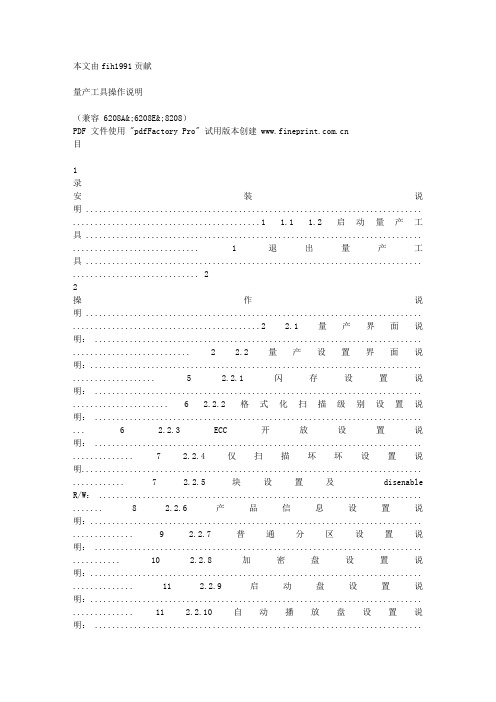
本文由fih1991贡献量产工具操作说明(兼容 6208A&;6208E&;8208)PDF 文件使用 "pdfFactory Pro" 试用版本创建 目1录安装说明 ............................................................................. ...........................................1 1.1 1.2 启动量产工具 ............................................................................. ............................. 1 退出量产工具 ............................................................................. .. (2)2操作说明 ............................................................................. ...........................................2 2.1 量产界面说明: ........................................................................... ........................... 2 2.2 量产设置界面说明:............................................................................ ................... 5 2.2.1 闪存设置说明: ........................................................................... ...................... 6 2.2.2 格式化扫描级别设置说明: ........................................................................... ... 6 2.2.3 ECC 开放设置说明: ........................................................................... .............. 7 2.2.4 仅扫描坏坏设置说明.............................................................................. ............ 7 2.2.5 块设置及disenable R/W: .......................................................................... ....... 8 2.2.6 产品信息设置说明:............................................................................ .............. 9 2.2.7 普通分区设置说明: ........................................................................... ........... 10 2.2.8 加密盘设置说明:............................................................................ .............. 11 2.2.9 启动盘设置说明:............................................................................ .............. 11 2.2.10 自动播放盘设置说明: .................................................................................. 12 2.2.10.1 U盘自动播放文件(ISO)制作说明: .............................................. 12 2.2.10.2 量产工具下 U盘自动播放制作说明: ............................................... 12 2.2.11 闪存分类说明:..........................................................................17 2.2.12 工厂设置说明:.............................................................................. .. (18)3常见问题 ............................................................................. .. (20)说明:如果有出入之处请以实际量产工具为准。
Step Servo Quick Tuner 用户手册 中文 pdf

Xalz参考手册李
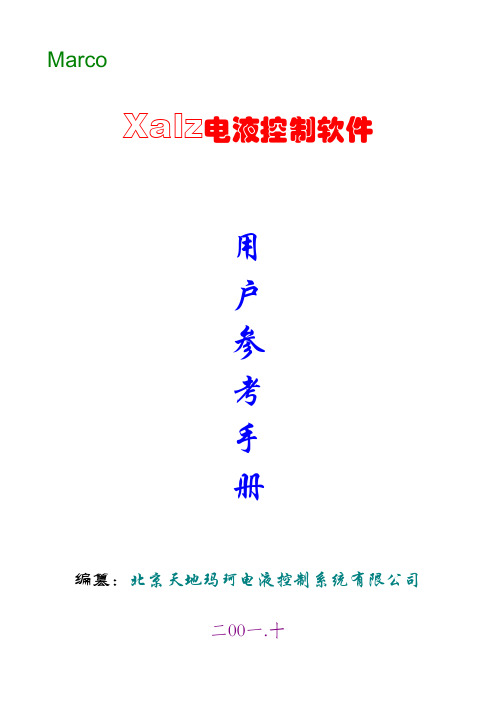
MarcoXalz电液控制软件用户参考手册编篡:北京天地玛珂电液控制系统有限公司二00一.十目录一对话框入门 (6)二服务对话框 (12)三设置对话框 (22)四控制对话框 (32)五诊断对话框 (55)六统计对话框 (65)七图形对话框 (69)八SCU对话框 (79)九帮助对话框 (90)十图形界面的对话框 (93)十一术语解释 (101)一对话框入门目录1. 激活开采方式2. 启动开采方式3. 执行功能4. 手动推溜5. 图形管理1. 激活开采方式打开对话框通过点击主窗口“控制”区,“控制”栏下,显示(“---”,“增量”“增量+自动移架”)的按钮,打开本对话框。
对话框窗口图对话框功能激活的开采方式在对话框上部显示。
当选择“增量”开采方式时,可以移动基线,并可打开或关闭基线自动移进,而且可以停止当前激活的开采方法或者在帮助提示下选择新方法。
对话框说明开采方式显示激话的开采方式,模式可在另一个对话框中改变(点击“选择”按钮)。
如果没有激活的开采方法,显示“---”。
基线按下标有方向键头按钮可以前移或后移基线位置,向上键头表示前移,向下键头表示后移。
单键头表示每按一下移进一步。
双键头表示移动10倍移动步距。
从机头到机尾可以设置不同的步进距,通过手工干预,这个步距决定于当前位置和基线位置,系统认为采煤机将朝更大面部分的方向移动。
如果选择传统模式,基线设置是无效的。
自动移进这里可以打开或关闭基线的自动移进,如果打开,基线将自动前移。
开采方式这里可以按下“停止”按钮停止开采方法,“选择”按钮选择新的开采方法。
清除运行当方式是“增量”或“增量+自动移架”时,这里可以调整采煤机是否做清除运行。
打开按下进行清除运行,当前采煤机运行时不推溜。
关闭关闭清除运行,采煤机运行时正常推溜。
2.启动开采方式打开对话框如果在上述对话中选中“选择”按钮,弹出本对话框。
对话框窗口图对话框功能在此对话框中,可以开始预期的自动模式。
迈科讯机器人控制系统软件说明书V2.02_图文.

迈科讯六轴机器人控制系统深圳市迈科讯科技有限公司版本:V2.02日期:2014年 2月 13日目录第一章系统概述 (5)1.1 系统概述 . ........................................................................................................................... 5 1.2 产品检查及型号说明 . . (5)1.3 技术指标及硬件尺寸 . ....................................................................................................... 6 1.4控制器安装尺寸 . ................................................................................................................ 7 第二章系统连接 ......................................................................................................... 8 2.1 控制器接口定义 . ............................................................................................................... 8 2.2 扩展IO 连接 ................................................................................................................... 14 2.2.1 RIO外形及规格说明 ............................................................................................ 14 2.3 示教盒 . .............................................................................................................................17 2.4变位机控制线路 . .............................................................................................................. 18 2.5其他外围设备 . .................................................................................................................. 19 第三章调试说明 ....................................................................................................... 20 3.1 调试确认 . . (20)3.2 驱动器参数基本设置 . ..................................................................................................... 21 3.3系统坐标系说明 . .............................................................................................................. 22 3.3.1 关节坐标系 . .......................................................................................................... 22 3.3.2 直角坐标系 . .......................................................................................................... 22 3.3.3 世界坐标 . .............................................................................................................. 24 3.3.4 工具坐标 . .............................................................................................................. 24 3.3.4.1 工具坐标系的方向 . ........................................................................................... 25 3.3.4.2 工具坐标系的移动 . ........................................................................................... 25 3.3.5 工件坐标 . .............................................................................................................. 26 3.4 系统操作指南 . .. (27)3.4.1 页面选择区 . (27)3.4.2 参数设定 . (28)3.4.2.1 操作员登录设置 . (29)3.4.2.2 系统登录设置 . (29)3.4.2.3 机械参数设置 . (30)3.4.3上电试运行各轴电机 . (33)3.4.4 零点设置 . (35)3.4.5 编码器设置 . (35)3.4.6 工具设置 . (36)3.4.7 标题设置 . (36)3.4.8 调机设置 . (37)3.4.9 其它设置 . (38)3.4.9.1 程序设计语言设置 . (38)3.4.9.2 起始角度(HOME 设置 ................................................................................ 38 第四章程序设计 ....................................................................................................... 40 4.1点位教导 . ..........................................................................................................................404.1.1示教速度 . ............................................................................................................... 40 4.1.2示教模式 . ............................................................................................................... 40 4.1.3寸动 . ....................................................................................................................... 40 4.1.4示教区 . ................................................................................................................... 41 4.2 程序编写 . .........................................................................................................................44 4.2.1程序设计 . ...............................................................................................................44 4.2.2 程序示例 . ..............................................................................................................48 4.2.3 运行程序 . ..............................................................................................................49 4.2.4 单步运行程序 . ......................................................................................................50 4.2.5 使用快捷键 . ..........................................................................................................51 4.3 启动和关闭系统 . ............................................................................................................. 53 4.3.1 启动模拟 . .............................................................................................................. 53 4.3.2启动系统 . ............................................................................................................... 53 4.3.3报警信息 . ............................................................................................................... 54 4.3.4 IO 监控 . .................................................................................................................. 54 4.3.4.1 IO 监控 . (54)4.3.4.2 模拟量输出调试 . (55)4.3.4.3 IO控制 . (55)4.4 状态栏 . ............................................................................................................................. 56 4.5 程序工艺 . .........................................................................................................................57 4.5.1 程序启动模式设置 . ..............................................................................................57 4.5.2 程序通用 IO 设置 . ................................................................................................59 4.5.3 报警监控设置 . ......................................................................................................60 4.5.4 预约工艺设置 . ......................................................................................................60 4.5.5 起始姿态检测 . ......................................................................................................61 4.5.6 单步运行设置 . ......................................................................................................62 4.6 焊接工艺 . ......................................................................................................................... 62 4.6.1 焊接基本功能设置 . .............................................................................................. 62 4.6.2 焊接工艺参数设置 . .............................................................................................. 63 4.6.3 焊接程序设计示例 . .............................................................................................. 64 4.7 码垛工艺 . .........................................................................................................................65 4.8 喷涂工艺 . ......................................................................................................................... 70 4.9 扩展轴控制(变位机 . ................................................................................................. 70 第五章附录 ............................................................................................................... 73 5.1 附录 1(伺服驱动器连接图 . ...................................................................................... 73 5.1.1山洋伺服驱动器 . ................................................................................................... 73 5.1.2三菱伺服驱动器 . ................................................................................................... 74 5.1.3松下伺服驱动器 . ................................................................................................... 75 5.1.4台达伺服驱动器 . ................................................................................................... 76 5.1.5迈信伺服驱动器 . ................................................................................................... 77 5.1.6多摩川伺服驱动器 . ............................................................................................... 78 5.1.7富士伺服驱动器 . ................................................................................................... 79 5.1.8安川伺服驱动器 . ................................................................................................... 80 5.2 附录 2(绝对式编码器配线图 . . (81)5.2.1山洋驱动器绝对式编码器配线图 ........................................................................ 81 5.2.2三菱驱动器绝对式编码器配线图 ........................................................................ 82 5.2.3松下驱动器绝对式编码器配线图 ........................................................................ 83 5.2.4台达驱动器绝对式编码器配线图 ........................................................................ 84 5.2.5迈信驱动器绝对式编码器配线图 ........................................................................ 85 5.2.6多摩川驱动器绝对式编码器配线图 .................................................................... 86 5.2.7富士驱动器绝对式编码器配线图 ........................................................................ 87 5.2.8安川驱动器绝对式编码器配线图 (88)第一章系统概述1.1 系统概述迈科讯机器人控制系统是深圳市迈科讯科技有限公司采用高级语言采用高级编程语言 Visual C++ 6.0开发的通用的六轴机器人控制软件 , 此控制系统具有界面美观、操作方便、功能齐全、性能稳定的人机操作接口和控制特点。
mazake操作面板操作面板功能键的介绍
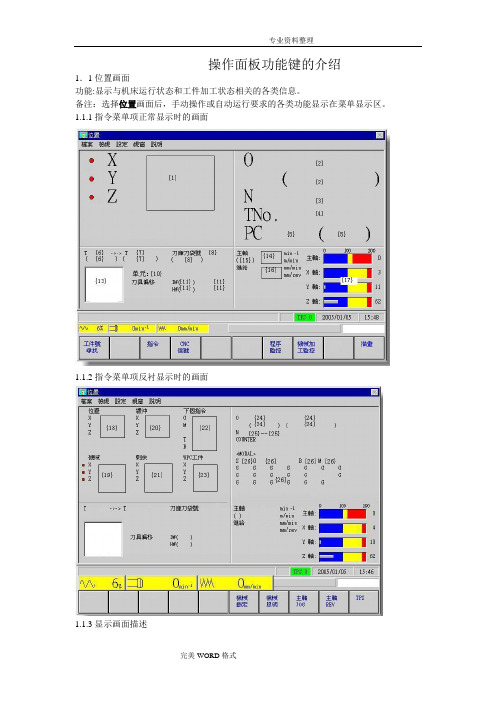
操作面板功能键的介绍
1.1位置画面
功能:显示与机床运行状态和工件加工状态相关的各类信息。
备注:选择位置画面后,手动操作或自动运行要求的各类功能显示在菜单显示区。
1.1.1指令菜单项正常显示时的画面
1.1.2指令菜单项反衬显示时的画面
1.1.3显示画面描述
注 1 :数据项[2 0]预读行程和[2 2]下个指令,在以下指令块中不显示。
* 含有G28的程序段
* EOB(程序结束)程序段
MAZATROL程序运行时,当内部控制指令与上述命令相吻合时,不显示。
注 2 :因为相关刀尖路径自动插入,对于具有直径补偿的外角加工,有时程序中没有的指令也回显示出来。
1.2.机床显示面板图如下:
2.机床操作面板图如下
注:第一次回原点是指机床断电开机后机床回零那一次;第二次回原点是指第一次回零后的所有回原点的操作。
专业资料整理
完美WORD格式。
MLK-IM221智能管理机 说明书V1.1
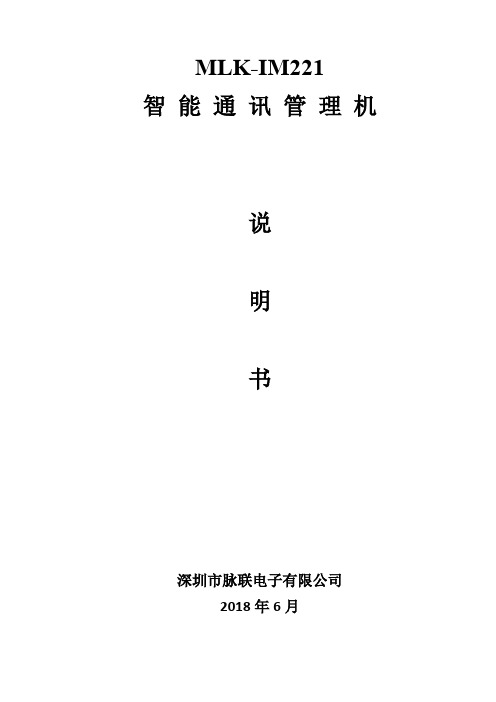
MLK-IM221智能通讯管理机说明书深圳市脉联电子有限公司2018年6月一、概述 (3)二、规格参数 (4)三、安装及接口 (5)四、使用说明 (7)4.1内嵌采集器 (7)4.1.1 信号输入 (7)4.1.2参数设置 (8)4.2软件功能模式 (9)4.2.1 网络从设备 (9)4.2.2 网络转485 (10)4.2.3 网络转LoRa (11)4.2.4 网络转485+LoRa (12)4.2.5 485从设备 (13)4.2.6 LoRa从设备 (14)4.2.7 485-LoRa透传 (15)五、通信协议 (16)5.1 RS485参数 (16)5.2 LoRa参数 (16)5.3协议说明 (16)一、概述MLK-IM221是针对数据采集终端、数据中心监控需求开发的一款专业数据采集单元。
可接入各种智能设备、传感器、配置灵活,可实现灵活组网或跨平台无缝集成。
具有如下接口:1.1路隔离型RS485接口;2.1路网口;3.1路5V输出;4.2路开关量输入(无源);5.2路模拟量输入(0-40V);B WIFI 配置。
特色功能:1.网络数据和RS485及LoRa数据的相互转换;2.内置了一个采集设备,集成了两路AI、DI的数据采集;3.现场配置简便化,用一个USB WIFI 插入即可通过手机app设置IM221的所有参数。
4,适合在不方便布线,可以用LoRa无线的地方。
或者有网线连到仪表附近,仪表数量又不多的场景,可以通过网线的方式把MLK-IM221和MLK-IM224 网关连接,实现数据的远程采集。
同时2路DI和2路AI也特别适合需要采集一些简单信号(如门禁,电池电压)的地方,采集仪表数据和AI/DI 一体的解决方案。
二、规格参数三、安装及接口图3.1图3.2四、使用说明4.1内嵌采集器4.1.1 信号输入(1)开关量输入DI接口中的DI1、DI2是无源开关量输入端,COM是开关量输入的公共端。
迈科讯机器人控制系统软件说明书V1.

迈科讯机器人控制系统深圳市迈科讯科技有限公司版本:V1.60日期:2012年10月18日目录1 迈科讯机器人控制系统概述 (3)2 迈科讯机器人控制系统的坐标系 (4)2.1 关节坐标系 (4)2.2 直角坐标系 (5)2.3 世界坐标 (7)2.4 工具坐标 (7)2.4.1 工具坐标系的方向 (8)2.4.2 工具坐标系的移动 (9)2.5 工件坐标 (9)3 迈科讯机器人控制系统软件操作指南 (11)3.1 页面选择区 (12)3.1.1 参数设定 (13)3.1.1.1 操作员登录设置 (14)3.1.1.2 系统登录设置 (14)3.1.1.3 机械参数设置 (15)3.1.1.4 本体定位设置 (16)3.1.1.5 编码器设置 (17)3.1.1.6 工具设置 (17)3.1.2 点位教导 (18)3.1.3 程序设计 (24)3.1.4 运行程序 (29)3.2 启动和关闭系统 (31)3.3 状态栏 (35)迈科讯机器人控制系统深圳市迈科讯科技有限公司1 迈科讯机器人控制系统概述迈科讯机器人控制系统是深圳市迈科讯科技有限公司采用高级语言采用高级编程语言Visual C++ 6.0开发的通用的六轴机器人控制软件,此控制系统具有界面美观、操作方便、功能齐全、性能稳定的人机操作接口和控制特点。
通过此软件结合本公司的机器人运动控制器,对于各种不同机械结构的六轴机器人本体,减速机,和不同类型的伺服电机,只需简要的做一定的参数设定和硬件上的线路连接,即可简单,高效的控制机器人本体做出各种姿态的点位,直线,圆弧运动控制;而结合机器人运动控制器的输入输出点的控制,可以使机器人在生产加工现场做出精密,快速,智能化的重复性动作。
2 迈科讯机器人控制系统的坐标系迈科讯机器人控制系统的机器人的坐标系统有两种:关节坐标系和直角坐标系,而在教导点位的时候直角坐标系可分为世界坐标和工具坐标两种。
2.1 关节坐标系图2-1 迈科讯机器人控制系统关节坐标系迈科讯机器人控制系统关节坐标系(Joint Coordinate):用每个轴的旋转角度(J1,J2,J3,J4,J5,J6)来表示机器人的位姿。
迈克尔顿(Michaelton)自动化系统操作手册说明书

24
• •
25
26
◼
27
28
29
30
Function
Description
F1
Reverse travel with Manual Velocity (Fast)
F2
Reverse travel with Manual Velocity (Slow)
F3
Forward travel with Manual Velocity ( TRUE if an error occurs.
ErrorID
If the error output is set, this parameter supplies the error number.
为0.0001,因此设定“13.1072”实际上是“131072”。)
④ Encoder Mask (maximum encoder value) :0x0001FFFF ⑤ Encoder Sub Mask (absolute range maximum value) :
0x0001FFFF ⑥ Reference System:'ABSOLUTE(modulo)’
Status Busy Active Error ErrorID
Status=TRUE indicates that the axis is ready for operation. The Busy output is TRUE, as long as the function block is called up with Enable Active indicates that the command is executed Becomes TRUE if an error occurs. If the error output is set, this parameter supplies the error number
LED同步控制系统MCTRL4K用户手册

3 硬件结构..........................................................................................................................................4
限 3.1 外观说明...................................................................................................................................................... 4 有 3.2 尺寸图 ......................................................................................................................................................... 6
声明 欢迎您选用西安诺瓦电子科技有限公司(以下简称诺瓦科技)的产品,如果本文档为您了解和使用产品带来
司 帮助和便利,我们深感欣慰。我们在编写文档时力求精确可靠,随时可能对内容进行修改或变更,恕不另行
通知。如果您在使用中遇到任何问题,或者有好的建议,请按照文档提供的联系方式联系我们。对您在使用
UM ZH ILC 1X1用户手册

用户手册ILC 131 ETH、ILC 151 ETH、ILC 171 ETH 2TX、ILC 191 ETH 2TX、ILC 131 ETH/XC 和 ILC 151 ETH/XC Inline 控制器的安装和操作UM ZH ILC 1X1Order No.: 57688082012-09-078385_zh_00PHOENIX CONTACTILC131ETH、ILC151ETH、ILC171ETH2TX、ILC191ETH2TX、ILC 131 ETH/XC 和ILC151ETH/XC Inline 控制器的安装和操作UM ZH ILC 1X1005768808型号版本(HW)或更高版本版本(FW)或更高版本订货号ILC 131ETH 00 4.002700973ILC 151ETH004.002700974ILC 171ETH 2TX 00 4.002700975ILC 191ETH 2TX 00 4.002700976ILC 131 ETH/XC 00 4.002701034ILC 151ETH/XC004.002701141用户手册名称:修订版本:订货号:本用户手册用于:UM ZH ILC 1X1PHOENIX CONTACT8385_zh_008385_zh_00PHOENIX CONTACT请仔细阅读以下注意事项本手册的用户组本手册中提及的产品的使用仅限于:-熟悉电气工程相关标准和其他规定,尤其是相关安全理念的、符合资质的电工或有电工指导的工作人员。
-熟悉自动化技术和相关应用标准的、符合资质的应用程序和软件工程师。
所用标志和标语的说明联系方式互联网有关菲尼克斯电气产品的最新资讯和我们的条款和条件,请登录: 确保您所使用的是最新的文件。
请登录:/catalog子公司若您在查阅本文档后仍有无法解决的问题,请联系相应的菲尼克斯电气子公司。
子公司的联系信息请登录。
出版发行方PHOENIX CONTACT GmbH & Co. KG Flachsmarktstraße 832825 Blomberg GERMANY如果您对于本手册的内容和编排方面有任何意见或建议,请将相关内容发送到:tecdoc@安全警示标志。
KMICRO-中文操作手册
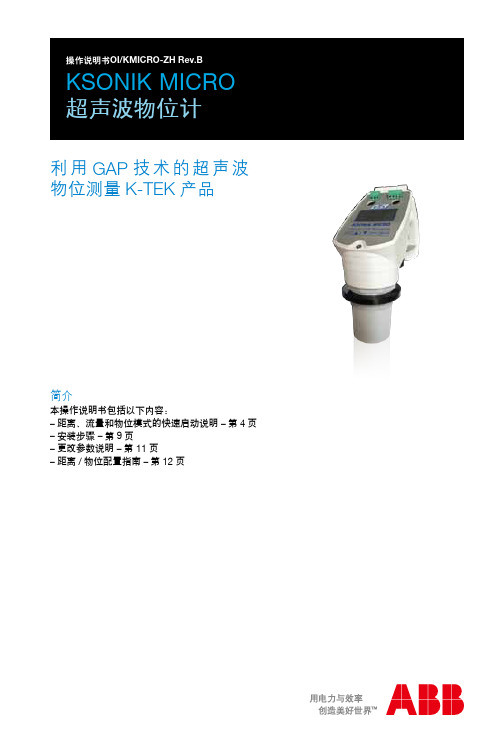
ߛ܈:
0.500
mA :
5.03 mA
ํाኵ:
1.502 m
࿒܈:
20°C
ӥݴԲ:
6.48%
操作手册 | 超声波物位计 5
- 1、下载文档前请自行甄别文档内容的完整性,平台不提供额外的编辑、内容补充、找答案等附加服务。
- 2、"仅部分预览"的文档,不可在线预览部分如存在完整性等问题,可反馈申请退款(可完整预览的文档不适用该条件!)。
- 3、如文档侵犯您的权益,请联系客服反馈,我们会尽快为您处理(人工客服工作时间:9:00-18:30)。
迈科讯机器人控制系统软件说明书V1-图文迈科讯机器人控制系统深圳市迈科讯科技有限公司版本:V1.60日期:2012年10月18日目录1 迈科讯机器人控制系统概述 (32 迈科讯机器人控制系统的坐标系 (42.1 关节坐标系 (42.2 直角坐标系 (42.3 世界坐标 (62.4 工具坐标 (62.4.1 工具坐标系的方向 (72.4.2 工具坐标系的移动 (72.5 工件坐标 (73 迈科讯机器人控制系统软件操作指南 (93.1 页面选择区 (93.1.1 参数设定 (103.1.1.1 操作员登录设置 (113.1.1.2 系统登录设置 (113.1.1.3 机械参数设置 (113.1.1.4 本体定位设置 (123.1.1.5 编码器设置 (133.1.1.6 工具设置 (133.1.2 点位教导 (143.1.3 程序设计 (183.1.4 运行程序 (223.2 启动和关闭系统 (233.3 状态栏 (25迈科讯机器人控制系统深圳市迈科讯科技有限公司1 迈科讯机器人控制系统概述迈科讯机器人控制系统是深圳市迈科讯科技有限公司采用高级语言采用高级编程语言Visual C++6.0开发的通用的六轴机器人控制软件,此控制系统具有界面美观、操作方便、功能齐全、性能稳定的人机操作接口和控制特点。
通过此软件结合本公司的机器人运动控制器,对于各种不同机械结构的六轴机器人本体,减速机,和不同类型的伺服电机,只需简要的做一定的参数设定和硬件上的线路连接,即可简单,高效的控制机器人本体做出各种姿态的点位,直线,圆弧运动控制;而结合机器人运动控制器的输入输出点的控制,可以使机器人在生产加工现场做出精密,快速,智能化的重复性动作。
2 迈科讯机器人控制系统的坐标系迈科讯机器人控制系统的机器人的坐标系统有两种:关节坐标系和直角坐标系,而在教导点位的时候直角坐标系可分为世界坐标和工具坐标两种。
2.1 关节坐标系图2-1 迈科讯机器人控制系统关节坐标系迈科讯机器人控制系统关节坐标系(JointCoordinate:用每个轴的旋转角度(J1,J2,J3,J4,J5,J6来表示机器人的位姿。
如图2-1所示,1轴,2轴,3轴,4轴,5轴,6轴分别对应J1,J2,J3,J4,J5,J6;而每个轴的正负方向表示旋转角度的正负。
2.2 直角坐标系迈科讯机器人控制系统直角坐标系分为世界坐标,工具坐标和工件坐标,系统主控页面显示的直角坐标一般是指世界坐标,世界坐标的原点为机器人底座中心点,而工具坐标的原点为TCP(工具末端点,一般位于机器人机器人工具的末端中心位置。
图2-2-1 直角坐标系构造图图2-2-2 坐标系右手定则直角坐标系(Cartesian CoordinateXYZ坐标构架方式:坐标原点位于底坐安装面中心上,第一轴轴向为Z方向,机器人正面的方向是X轴方向,用右手定则确定Y方向,如上图所示,因此迈科讯机器人控制系统在通常情况下显示的坐标是以机器人底座中心为原点的。
直角坐标模式(CartesianMode:用X ﹑Y ﹑Z ﹑RX ﹑RY ﹑RZ来表示机器人的位置。
X:平行与基础坐标系的X轴,手臂左右移动,手腕的姿态保持不变(J5/J6保持不动Y:平行与基础坐标系的Y轴,手臂前后移动,手腕的姿态保持不变Z:平行与基础坐标系的Z轴,手臂上下移动,手腕的姿态保持不变RX:绕世界坐标或工具坐标的X轴旋转,TCP(工具末端点保持不动(顺时针为正,逆时针为负RY:绕世界坐标或工具坐标的Y轴旋转,TCP保持不动RZ:绕世界坐标或工具坐标的Z轴旋转,TCP保持不动2.3 世界坐标图2-3 迈科讯机器人控制系统世界坐标与工具坐标迈科讯机器人控制系统在通常情况下显示的坐标是世界坐标系,即以机器人底座中心为原点,机器人正面的方向是X轴方向,用右手定则确定Y方向。
2.4 工具坐标工具坐标是利用工具的空间姿态来设定的,如果该工具位置和姿态发生变化,则机器人的运动位置和姿态也将发生变化,默认的工具坐标系在六轴的法兰面建立,如下图:图2-4 第六轴法兰坐标系缺省的工具坐标系的原点位于六轴法兰的中心。
工具坐标系的原点位置叫工具中心点TCP(Tool Center Point。
2.4.1 工具坐标系的方向工具坐标系的建立方法跟世界坐标系一样,也用右手坐标法则确定。
X轴:从法兰的中心到机器人为原点时世界坐标的X轴方向为X轴方向,法兰面上可以标记一个方向孔位,随后工具姿态变化后都可以以方向孔位为参照。
Z轴;法兰的中心线方向。
Y轴,根据X轴方向,Z轴方向和右手法则可以确定Y轴方向。
用工具坐标系的操作﹐将随工具坐标系登录的值不同而不同﹐(例如:如果采用了不同的外形和尺寸的工具﹐它的工具坐标系登录值也应该同时改变。
注意:X-------工具坐标系原点离开六轴法兰中心X方向上的偏移量;Y-------工具坐标系原点离开六轴法兰中心Y方向上的偏移量;Z-------工具坐标系原点离开六轴法兰中心Z方向上的偏移量;RX-----工具坐标系的旋转量(绕六轴法兰中心X轴的角度;RY-----工具坐标系的旋转量(上面旋转后﹐再绕六轴法兰中心Y轴的角度;RZ-----工件坐标系的旋转量(上面旋转后﹐再绕六轴法兰中心Z轴的角度。
2.4.2 工具坐标系的移动X: 手臂的移动平行于工具坐标系的X轴,姿态保持不变;Y: 手臂的移动平行于工具坐标系的Y轴,姿态保持不变;Z: 手臂的移动平行于工具坐标系的Z轴,姿态保持不变;RX: 绕工具坐标系的X轴旋转,工具末端点保持不动;RY:绕工具坐标系的Y轴旋转,工具末端点保持不动;RZ:绕工具坐标系的Z轴旋转,工具末端点保持不动。
2.5 工件坐标工件坐标系固定在工件上﹐是由相对于世界坐标系的数值(X,Y,Z,RX,RY,RZ来设定。
z X-------工件坐标系原点在基础坐标系上X方向上的偏移量﹔z Y-------工件坐标系原点在基础坐标系上Y方向上的偏移量﹔z Z-------工件坐标系原点在基础坐标系上Z方向上的偏移量﹔z RX-----工件坐标系的旋转量(绕X轴的角度﹔z RY-----工件坐标系的旋转量(上面旋转后﹐再绕Y轴的角度﹔z RZ-----工件坐标系的旋转量(上面旋转后﹐再绕Z轴的角度﹔工件坐标系只附属于某个程序,也就是说设定的工件坐标系只属于当前程序,如果新建程序,需要用到工件坐标系,需要重新设定。
每个程序最多可以设定8种工件坐标系,工件坐标系的设定主要是为了方便机器人在工件上面的教导工作,一般性的机器人取件,喷涂,码垛工作没有必要设置工件坐标系。
3 迈科讯机器人控制系统软件操作指南迈科讯机器人控制系统界面主要包括坐标显示区,操作区,页面选择区,运行程序页面,状态栏等,如下图所示。
图3-0 迈科讯机器人控制系统运行主界面坐标显示区:显示机器人的关节坐标和直角坐标。
J1,J2,J3,J4,J5,J6对应显示机器人六轴的转动角度;而X,Y ,Z ,RX ,RY ,RZ 则显示机器人TCP对应的直角坐标位置和姿态。
操作区:可以对机器人做基本的操作,例如开启、关闭控制系统,监控IO ,清除报警等。
页面选择区:用于选择当前操作的页面,用于在参数设定,点位教导,程序设计,运行程序页面切换。
状态栏:显示系统当前的状态,例如是否在登录状态,是否有系统报警,显示系统时间等。
3.1 页面选择区页面选择区包括参数设定,点位教导,程序设计,运行程序四个页面功能区,控制系统启动后默认是“运行程序”页面,功能区如下图所示。
坐标显示区运行程序页面页面选择区操作区状态栏图3-1 迈科讯机器人控制系统页面选择区参数设定页面:主要功能是设置机器人机械参数,伺服驱动参数,最大速度等。
点位教导页面:进行机器人的点位教导录入,点位数据配合程序使用。
程序设计页面:结合点位录入数据,进行机器人控制编程。
运行程序页面:动态显示当前运行程序,并可对程序进行运行,暂停,停止,设置运行速度等功能。
3.1.1 参数设定对于各种不同机械结构不同伺服驱动的6轴机器人,必须进行准确的机械参数设定,迈科讯机器人控制系统初始化将参数读入系统,从而对机器人进行精确的运动控制。
在页面选择区,点击参数设置按钮,进入参数设定页面,如下图所示:图3-1-1 参数设定页面3.1.1.1 操作员登录设置操作员登录设置包括操作员登录,操作员退出,修改密码三个功能。
操作员登录的默认密码为“33333333”。
点击操作员登录按钮,输入正确的操作员密码,则登录成功,登录成功后,操作员才有权限进行程序设计修改和点位教导。
点击操作员退出按钮,退出操作员登录,则操作员只能进行运行程序,停止程序等基本操作。
点击修改密码按钮,可以进行密码修改。
3.1.1.2 系统登录设置系统登录设置包括系统登录,系统退出,修改密码三个功能。
系统登录的默认密码为“12345678”。
点击系统登录按钮,输入正确的系统密码,则登录成功,登录成功后,操作员才有权限进行机械参数设置,本体定位等功能,这些功能对于一般的操作员是不公开的,因为参数如果设置不准确会影响机器人走位甚至对机器人造成损害。
点击系统退出按钮,退出系统登录。
点击修改密码按钮,可以进行系统密码修改。
3.1.1.3 机械参数设置系统登录成功后,可以点击机械参数按钮,进行机械参数,伺服电机,机器人速度等设置。
机器人本体参数由工程人士设定,请不要随意修改。
如下图所示:参数名称说明DH参数a1 J1轴与J2轴中心之间的距离a2 J2轴与J3轴中心之间的距离a3 J3轴与J4轴中心之间的距离d3 J4轴与J6轴在Y方向的距离(一般为0 d4 J4轴马达输出端到5轴中心的距离d6 J5轴中心到6轴法兰面之间的距离 Origin Offset 基座地面到二轴中心的距离J6/J5 Coupler 如果J6,J5没有耦合关系,填0,如果J5转一圈,J6跟着转半圈,则填0.5,依次类推机构参数Direction马达旋转方向RPM马达最大安全速度(圈/每分钟PPR 马达每旋转一周的脉冲数 GRatio 各轴的减速机的减速比 HLimit 软件限位,最大角度值 LLimit软件限位,最小角度值图3-1-1-3 机械参数设定页面3.1.1.4 本体定位设置迈科讯机器人控制系统支持配有绝对式编码器的三菱,山洋,松下等主流伺服电机,绝对式编码器值可能是任意数值,而机器人本体也可能是任意姿态,机器人可以精确运动前,对本体进行定位,这样在控制系统每次启动后通过读取编码器绝对值,可以通过换算得出机器人的当前姿态。
本体定位的一般过程为,启动控制系统后,通过点位教导页面,将六轴走位到各自原点位置(角度必须精准,本体定位的精确度直接影响到机器人走位的精准度,将六轴设置为0度(也可以是任意位置,前提是必须确定机器人本体正确的角度,选择正确的伺服类型后,按下“编码器绝对值与本体定位”,如果定位成功,则会弹出对话框提示定位成功。
